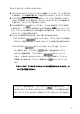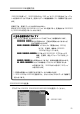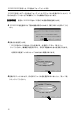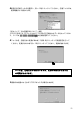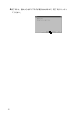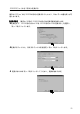International IEEE 1394 PCI Board Product Manual
52
テープからテープから
テープからテープから
テープから
((
((
(
ビデオモード時ビデオモード時
ビデオモード時ビデオモード時
ビデオモード時
))
))
)
①①
①①
①カメラにテープをセットして、カメラがビデオモードになっていることを確認し
てください。モードを切り替える場合は、
8-1-5. 動画の書き戻しでも述べたように
ゆっくりと行ってください。
②②
②②
② RsDvStill を起動します。
カメラメーカを選択し、イメージサイズを決めてください。
③③
③③
③フォルダ選択ボタン
をクリックすると、フォルダの参照ダイアログが表示
されますので、BMP ファイルの保存先フォルダを選択後、
[OK][OK]
[OK][OK]
[OK]をクリックしてくだ
さい。BMP ファイルの保存先フォルダを選択しない場合には、このアプリケーショ
ンのインストール先に保存されます。
④④
④④
④再生ボタン
ボタンをクリックすると、プレビューが始まります。
⇒次々ページの⇒次々ページの
⇒次々ページの⇒次々ページの
⇒次々ページの
「「
「「
「
ゆゆ
ゆゆ
ゆ
っっ
っっ
っ
くく
くく
く
りり
りり
り
ププ
ププ
プ
レレ
レレ
レ
ビビ
ビビ
ビ
ュュ
ュュ
ュ
ーー
ーー
ー
をを
をを
を
行行
行行
行
いい
いい
い
たた
たた
た
いい
いい
い
場場
場場
場
合合
合合
合
」」
」」
」
をご参照ください。をご参照ください。
をご参照ください。をご参照ください。
をご参照ください。
⑤⑤
⑤⑤
⑤ BMP ファイルを保存する方法には、次の 2 通りの方法があります。
i)
SnapShot ボタン をクリックします。BMP ファイルが Image+(数字)
+.bmp という名前で保存され、サムネイルウィンドウの最上部に表示されます。
ii)
Capture ボタン をクリックします。キャプチャ後、テープが一時停止
します。スライダバー
を操作して静止画のキャプチャを行いたい画面を選
び、 SnapShotボタン
をクリックしてください。上述のようにサムネ
イルウィンドウに表示されます。プレビューを再開したい場合には、プレビュー
復帰ボタン をクリックしてください。
⇒次々ページの⇒次々ページの
⇒次々ページの⇒次々ページの
⇒次々ページの
「「
「「
「
2.2.
2.2.
2.
サムネイルウィンドウに表示されたサムネイル」サムネイルウィンドウに表示されたサムネイル」
サムネイルウィンドウに表示されたサムネイル」サムネイルウィンドウに表示されたサムネイル」
サムネイルウィンドウに表示されたサムネイル」
についてをご参照ください。についてをご参照ください。
についてをご参照ください。についてをご参照ください。
についてをご参照ください。
8-2-3. 静止画のキャプチャ方法